3ds max 5. Библия пользователя
А. 1. Кроме самой 3ds max...
Рис. А. 1. Кроме самой 3ds max 5, вы можете установить еще несколько полезных программ
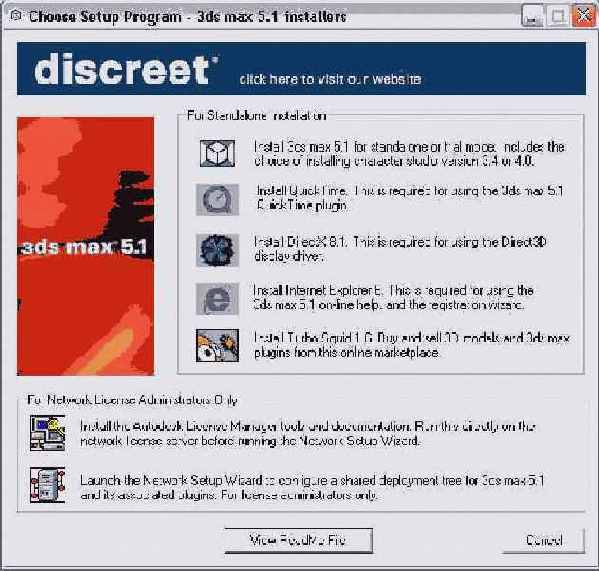
|
|
В нижней части диалогового окна Choose Setup Program находятся еще две кнопки: одна для установки диспетчера лицензии, вторая для запуска мастера конфигурирования сети. Воспользуйтесь этими двумя кнопками для установки 3ds max 5 в сети. Процесс установки сетевых параметров подробно описан в главе 38, "Использование сетевой визуализации". |
- В диалоговом окне Welcome (Добро пожаловать) вам будет предложено закрыть все активные в настоящие момент приложения. Щелкните на кнопке Next (Далее). В этом же окне есть кнопка для просмотра файла Readme. txt. Ознакомьтесь с этим файлом, поскольку в нем содержится самая последняя информация, которую могли не включить в руководство пользователя.
- Следующее диалоговое окно называется Software License Agreement (Лицензионное соглашение). Из раскрывающегося списка этого окна выберите страну и внимательно прочитайте лицензионное соглашение. Вы не сможете перейти к следующему шагу установки до тех пор, пока не прочитаете весь текст (или не перейдете к концу соглашения). После чтения щелкните на кнопке I accept (Согласен), а затем на кнопке Next.
- Следующее диалоговое окно называется Serial Number (Серийный номер). Введите в соответствующие поля серийный номер и ключ компакт-диска (эти данные находятся на коробке дистрибутивного компакт-диска 3ds max 5). Щелкните на кнопке Next.
- Появится диалоговое окно User Information (Информация о пользователе). Здесь потребуется ввести ваше имя (Name) и организацию (Organization). Если вы работаете с операционной системой Windows 2000/XP (и обладаете правами администратора), то с помощью этого же диалогового окна сможете установить программу 3ds max 5 только для текущего пользователя или же для всех пользователей данного компьютера.
- По умолчанию 3ds max 5 устанавливается в папку С: \Program Files\diskreet \ 3dsmax5; программа backburner— в папку C:\Program Files\diskreet\ backburner2. Для смены папки щелкните на кнопке Browse (Обзор) и выберите необходимую папку. Выбрав нужное местоположение, щелкните на кнопке Next.
- В следующем диалоговом окне Setup Type (Тип установки) выберите тип установки. Этот выбор зависит от области применения 3ds max 5. Если необходима минимальная установка программы, выберите переключатель Compact (Минимальная). Если же вы желаете установить программу 3ds max 5 со всеми ее компонентами, включая приложение SDK (предназначенное для создания дополнений), выберите переключатель Complete (Полная установка). Впрочем, в большинстве случаев достаточно выбрать переключатель Typical (Типичная установка).
- В последнем диалоговом окне щелкните на кнопке Next, для того чтобы начать установку программы.
|
|
Щелчок на кнопке Disk Cost открывает диалоговое окно, в котором указаны следующие данные: свободное пространство каждого раздела жесткого диска и объем свободного пространства, необходимый для установки 3ds max 5. |
После копирования файлов процедуру установки 3ds max 5 можно считать завершенной. Не забудьте после копирования перезагрузить компьютер.
|
|
Аппаратный ключ, который использовался в предыдущих версиях программы, заменен упрощенной версией программного ключа. Поэтому для нормальной работы 3ds max 5 не нужно подключать специальное устройство к параллельному порту компьютера. |


